Page 1

AXON AX 50 USB
Manuale Italiano
Versione 2.0 | Gennaio 2008
Page 2
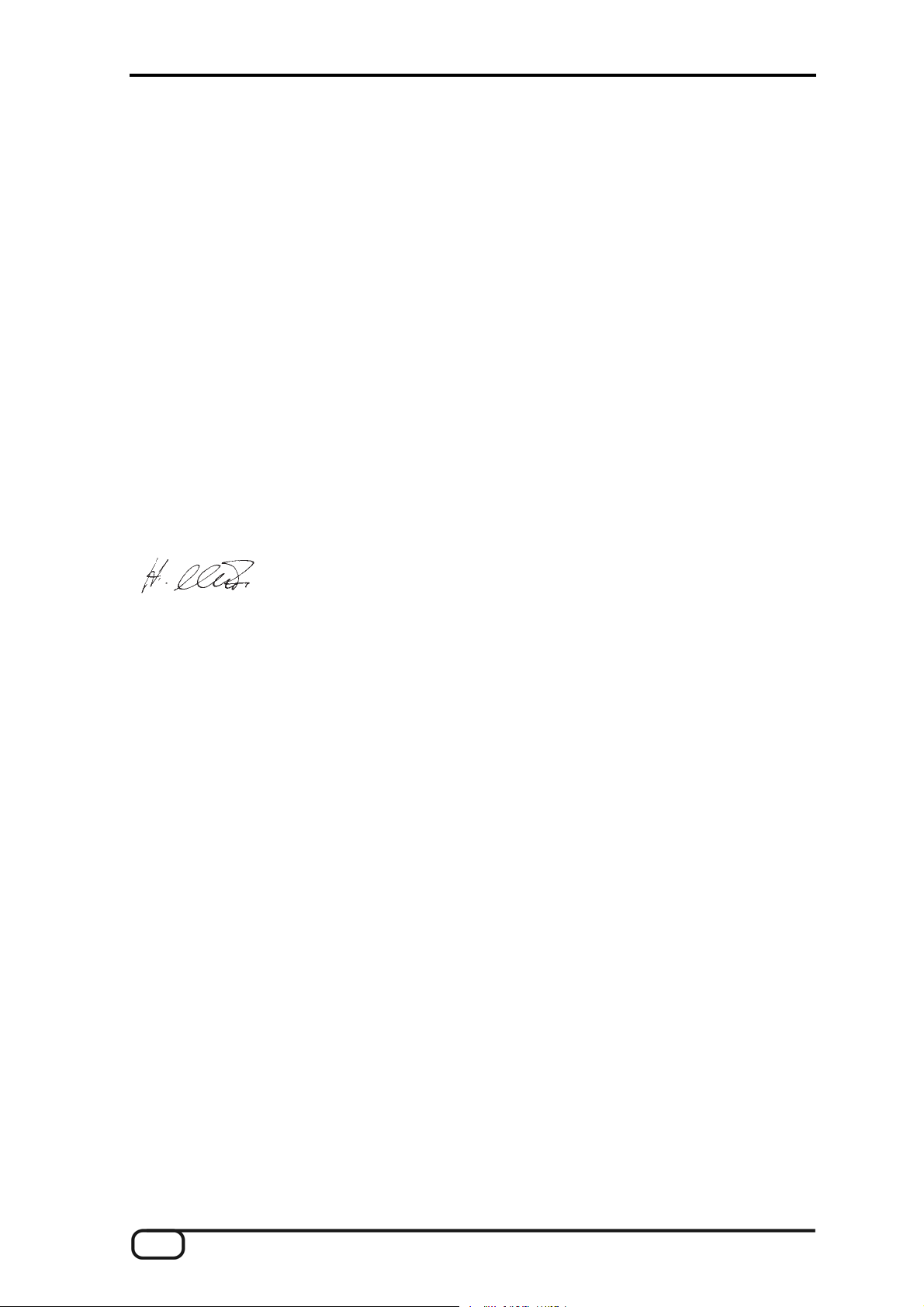
Dichiarazione CE
La:
TerraTec Electronic GmbH · Herrenpfad 38 · D-41334 Nettetal
dichiara con la presente che il prodotto
AXON AX 50 USB,
al quale si riferisce la presente dichiarazione è conforme ai seguenti documenti
riguardanti norme e regolamenti:
1. EN 55022
2. EN 55024
Si presuppongono le seguenti condizioni di esercizio e di impiego:
Aree abitative, commerciali, artigianali e piccola industria.
Questa dichiarazione si basa su:
Protocollo(i) di controllo del laboratorio CEM
Le informazioni in questo documento possono essere modificate in qualsiasi momento senza
ulteriore preavviso e non rappresentano in nessun caso un obbligo da parte del venditore. Non
viene data alcuna garanzia o rappresentazione, direttamente o indirettamente, in riferimento a
qualità, idoneità o grado di asserzione per un determinato impiego di questo documento. Il
produttore si riserva il diritto di modificare il contenuto di questo documento o/e dei corrispondente
prodotti in qualsiasi momento senza essere obbligato a farne comunicazione ad una persona o
organizzazione. Il produttore non è in nessun caso responsabile per danni di qualsiasi tipo
derivanti dall'uso o dall'incapacità di impiegare questo prodotto o la documentazione, anche se la
possibilità di tali danni è nota. Questo documento contiene informazioni sottoposte a diritti d'autore.
Tutti i diritti riservati. Nessuna parte o estratto del presente manuale può essere copiato o inviato in
qualsiasi forma, in qualsiasi modo o per un qualsiasi scopo senza l'espresso permesso del
possessore dei diritti d'autore. I nomi di prodotto e di marchi citati nel presente documento hanno
solo scopi identificativi. Tutti i marchi di fabbrica registrati, i nomi di prodotto o nomi di marchi citati
in questo documento, sono in possesso registrato dei singoli possessori.
©TerraTec Electronic GmbH, 1994-2008. Tutti i diritti riservati (01/01/2008).
2 AXON AX 50 USB v2.0 (Italiano)
Page 3
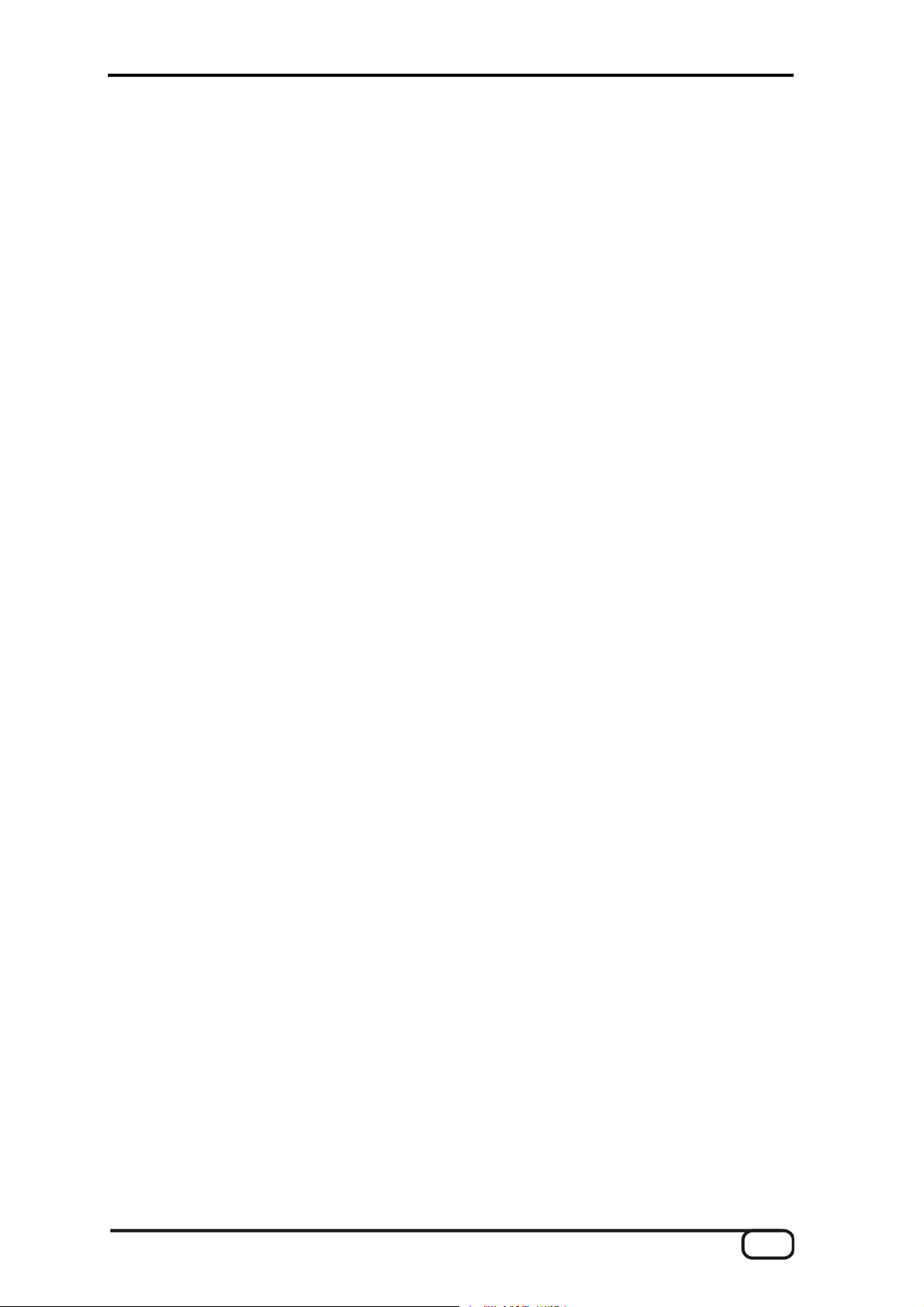
Indice
Premessa ...........................................................................................................................5
Parti fornite........................................................................................................................5
Accessori opzionali...........................................................................................................5
Sincere congratulazioni …...............................................................................................6
Guida rapida ......................................................................................................................7
Prese ed elementi di comando.........................................................................................8
Parte anteriore.................................................................................................................8
Retro................................................................................................................................9
Installazione in Windows XP..........................................................................................10
L'installazione dei driver............................................................................................. 10
L'installazione dell'Editor............................................................................................ 10
Installazione in MAC OS X..............................................................................................10
L'installazione dei driver............................................................................................. 10
L'installazione dell'Editor............................................................................................ 11
Il primo funzionamento...................................................................................................11
Tuning............................................................................................................................12
L'editor del computer...................................................................................................... 13
Global ............................................................................................................................14
Global Parameter....................................................................................................... 14
Basic Channel (1-16) .................................................................................................14
Pitchbend Range (0-24)............................................................................................. 15
Tunebase (-99 - +99) ................................................................................................. 15
Guitar Number (1-8)................................................................................................... 16
Guitar 1-8 ................................................................................................................... 16
Instrument Type (Guitar, Bass, Violin, Cello)............................................................. 16
Pickup (Magnetic, Piezo) ...........................................................................................16
Note Off Limit (2-30)................................................................................................... 16
Trigger Level (0-9)...................................................................................................... 17
Wheel Controller (On / Off) ........................................................................................17
Instrument Tuning ...................................................................................................... 17
Sensitivity (8-64) ........................................................................................................17
AXON Connection...................................................................................................... 18
Load all settings / Save all settings............................................................................ 18
Aggiornamento del Firmware..................................................................................... 19
Presets........................................................................................................................... 20
AXON AX 50 USB v2.0 (Italiano) 3
Page 4
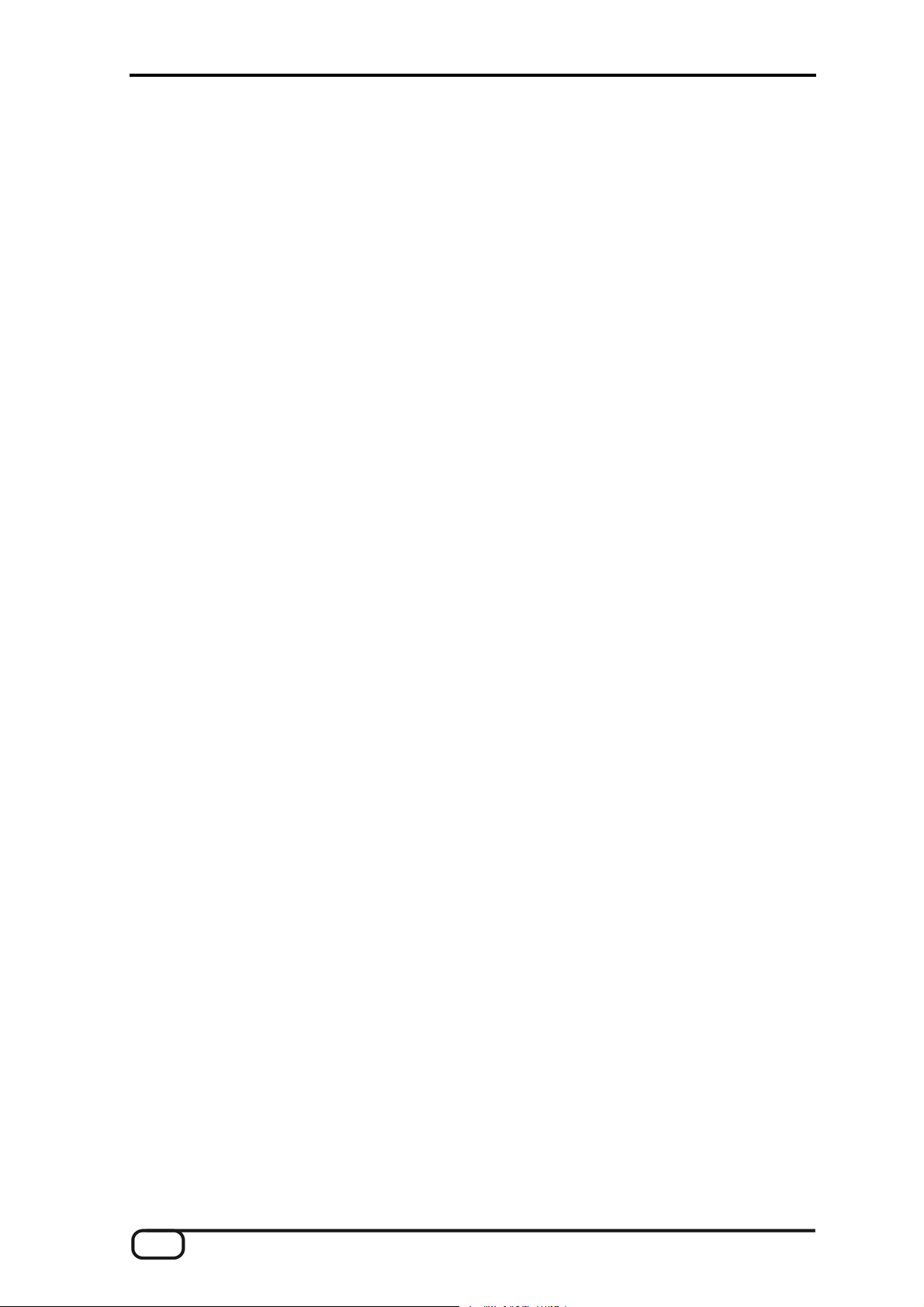
Preset Parameter .......................................................................................................20
Gestione dei preset ....................................................................................................20
Guitar No. (Global, 1-8) ..............................................................................................21
Stringmode (Common, Separate)...............................................................................21
Wheel Controller Pickup.............................................................................................21
NRPN Controller.........................................................................................................22
Finger Pick (On/Off)....................................................................................................22
Splittings (Split 1, Split 2…Split 12)............................................................................23
Layer (Layer 1…Layer 4)............................................................................................25
MIDI Output ................................................................................................................25
Controller....................................................................................................................26
Notes ..........................................................................................................................27
MIDI Tuning................................................................................................................28
CC Defaults....................................................................................................................29
Valori di reset del controller........................................................................................29
MIDI Mapping.................................................................................................................30
Comandi di cambio programma .................................................................................30
Esempi pratici..................................................................................................................31
Appendice ........................................................................................................................34
Factory Reset / reset sulle impostazione di fabbrica......................................................34
Le tonalità sulla tastiera .................................................................................................34
Piedinatura della presa a 13 pin ....................................................................................35
MIDI Implementation Chart ............................................................................................36
Diagnostica ....................................................................................................................39
4 AXON AX 50 USB v2.0 (Italiano)
Page 5

Premessa
Siamo lieti che Voi abbiate scelto un prodotto TerraTec AXON Technologies per le Vostre
attività musicali. Con la AXON AX 50 USB avete acquistato un sofisticato prodotto dalla
tecnologia più avanzata e siamo convinti che il nostro sviluppo, negli anni a venire, Vi sarà
di grande utilità e soprattutto sarà per Voi fonte di grande divertimento.
Il presente documento è concepito per esserVi d'aiuto nell'approccio con il prodotto e
rappresentare le correlazioni tecniche con l'ausilio di esempi pratici derivanti dagli studi
condotti in ambito sperimentale. Queste informazioni non sono tuttavia dirette solamente
a chi si accosta da principiante ad una materia complessa: anche l'ambizioso
professionista potrà sicuramente venire a conoscenza di qualche novità.
Ci auguriamo che la lettura di questo manuale sia interessante e che la AXON AX 50 USB
Vi regali grandi soddisfazioni.
… il vostro AXON Technologies Team!
Parti fornite
Controllate che la confezione acquistata sia al completo.
Le parti fornite dell'AXON AX 50 USB comprendono almeno:
1 AXON AX 50 USB
1 cavo USB
1 alimentatore 12VAC / 1,5A
1 manuale Quick Start
1 CD del prodotto AXON AX 50 USB (con dettagliato manuale)
1 DVD WAVE XTABLE VI
1 foglio informativo di assistenza
1 scheda di registrazione con numero di serie
Inviateci al più presto la cartolina di registrazione fornita o registratevi via Internet al sito
www.terratec.net/register.htm. Ciò è importante per il supporto e per la hotline.
Accessori opzionali
I seguenti prodotti possono essere acquistati come accessori di TerraTec AXON
Technologies:
PU 100 Pickup per chitarre con corde di acciaio (disponibile all'inizio del 2008)
Pickup AIX 103 per chitarra basso a 4, 5, 6 corde in acciaio
Cavo AXK 100 a 13 poli, da 5 m per il collegamento del pickup all'AXON AX 50 USB
AXON AX 50 USB v2.0 (Italiano) 5
Page 6

Sincere congratulazioni …
…per l'acquisto del AXON AX 50 USB, il secondo convertitore Guitar-to-Midi di AXON
Technologies. L'AX 50 USB si basa sulla stessa tecnologia dell'AX 100 MKII,
l'apparecchio sicuramente più potente di questo tipo, ma è stato adattato, con altre
possibilità come la presa USB e quattro porte virtuali MIDI, al moderno ambiente su base
PC nello studio.
Grazie a una rete neurale che è stata impiegata nello sviluppo degli algoritmi, l'AXON AX
50 USB è in grado di riconoscere la tonalità subito alla battuta mentre altri apparecchi per
l'analisi hanno bisogno di più vibrazioni delle corde. Il riconoscimento precoce dei
transienti è un procedimento che permette all'AXON di rilevare contemporaneamente
tonalità, ampiezza e perfino la posizione di pizzicata: capacità finora unica. L'AXON deve
queste sue caratteristiche alle sue possibilità di split. Si può così impiegare uno string split
per suddividere le corde della propria chitarra in due aree alle quali vengono poi correlate
diverse caratteristiche musicali. Oppure si può usare un fret split per suddividere la
tastiera della chitarra in due zone musicali separate. Tramite il pick split si suddivide la
tastiera della chitarra in massimo tre zone musicali indipendenti che possono essere
cambiate rapidissimamente cambiando la posizione di pizzicata. La funzione pick control
permette di ottenere effetti impressionanti permettendo di pilotare, dipendentemente dalla
posizione di pizzicata, del controller MIDI, come per esempio quelli di modulazione. Split
ed effetti possono essere combinati a piacere, memorizzati e richiamati in massimo 128
preset complessi. Unica è anche la possibilità dell'AXON AX 50 USB di poter utilizzare sia
il basso, sia la chitarra acustica con pickup Hex Piezo senza limitazioni. In tal modo, il
mondo MIDI è aperto anche ai bassisti o ai chitarristi classici che cercano forme
espressive nuove al passo con i tempi.
6 AXON AX 50 USB v2.0 (Italiano)
Page 7
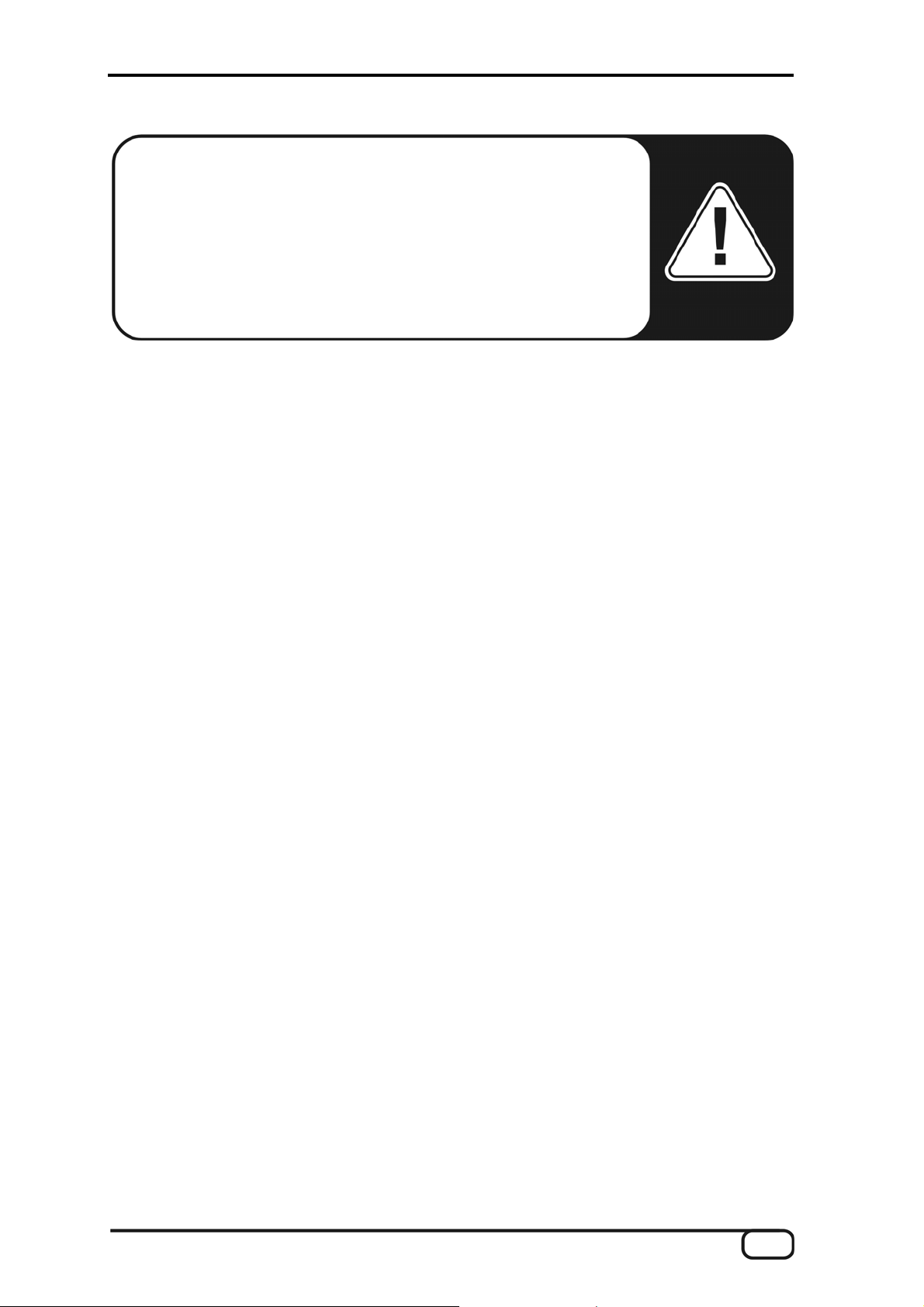
Consigli sulla sicurezza.
Cablare sempre tutti gli apparecchi (analogici) solamente quando
questi sono disattivati, al fine di scongiurare da un lato il pericolo di
una possibile, anche se lieve, scossa elettrica, dall'altro per
salvaguardare le membrane degli altoparlanti ed il Vostro udito da
picchi improvvisi.
Guida rapida
per tutti coloro che hanno fretta d'iniziare
Per configurare le numerose impostazioni dell'AXON AX 50 USB, installate l'editor
software nel vostro computer e collegate il AXON AX 50 USB con il computer tramite il
cavo USB accluso. Un'apposita installazione dei driver non è necessaria.
Se per l'emissione acustica desiderate utilizzare il riproduttore WAVE XTABLE VI con
i 128 sound, installatelo dal DVD accluso.
Se per la riproduzione musicale utilizzate uno strumento MIDI esterno, collegatelo
tramite la presa MIDI OUT dell'AXON con la presa MIDI IN dell'apparecchio in
questione.
Collegate la vostra chitarra all'AXON AX 50 USB. A tale scopo la chitarra deve essere
dotata di uno dei pickup esafonici offerti, come ad esempio AXON PU 100, 103 o
anche pickup piezo ad esempio della GraphTech o RMC. Utilizzate a tale scopo il
cavo a 13 poli (AXK 100). L'ingresso a sinistra sul pannello frontale è allora quello
giusto, contrassegnato con "INPUT". Fate attenzione a che gli spinotti si innestino
correttamente nelle prese. Un contatto ottimale è assicurato solo in questo modo.
Ecco fatto. Di fabbrica l'AXON è configurato in modo da permettere di iniziare senza
problemi.
Vorremmo però ugualmente consigliarvi di impostare l'AXON in modo ottimale sul
vostro modo di suonare e sullo strumento utilizzato. Solo dopo averlo fatto l'AXON
potrà esplicare le sue capacità e vi compenserà con eccellenti "Tracking".
AXON AX 50 USB v2.0 (Italiano) 7
Page 8

Prese ed elementi di comando
Parte anteriore
1. Prese di collegamento per il cavo speciale a 13 poli AXON AXK 100 (non fornito di
corredo) per collegare una chitarra/un basso con sistema di pickup esafonico (ad
esempio AXON PU 100 o AIX 101/103).
2. Display con LED a 3 cifre a 7 segmenti.
3. Tasto TUNER con più funzioni:
■ MODALITÀ TUNE: la modalità TUNE viene visualizzata tramite un segno -.
Una breve pressione permette di raggiungerla. Una pressione ripetuta fa
tornare di nuovo alla modalità preset.
■ AGGIORNAMENTO FIRMWARE: all'accensione tenere premuto il tasto Tuner
per 3 secondi.
■ REGOLAZIONE LUMINOSITÀ: durante il funzionamento, tenere il tasto
premuto. Così facendo la luminosità del display si ridurrà di continuo, quindi
aumenterà. Dopo aver raggiunto un'impostazione opportuna rilasciare
semplicemente il tasto.
4. Interruttore di rete POWER ON/OFF per accendere e spegnere l'AXON.
All'accensione il display a LED si accende.
8 AXON AX 50 USB v2.0 (Italiano)
Page 9
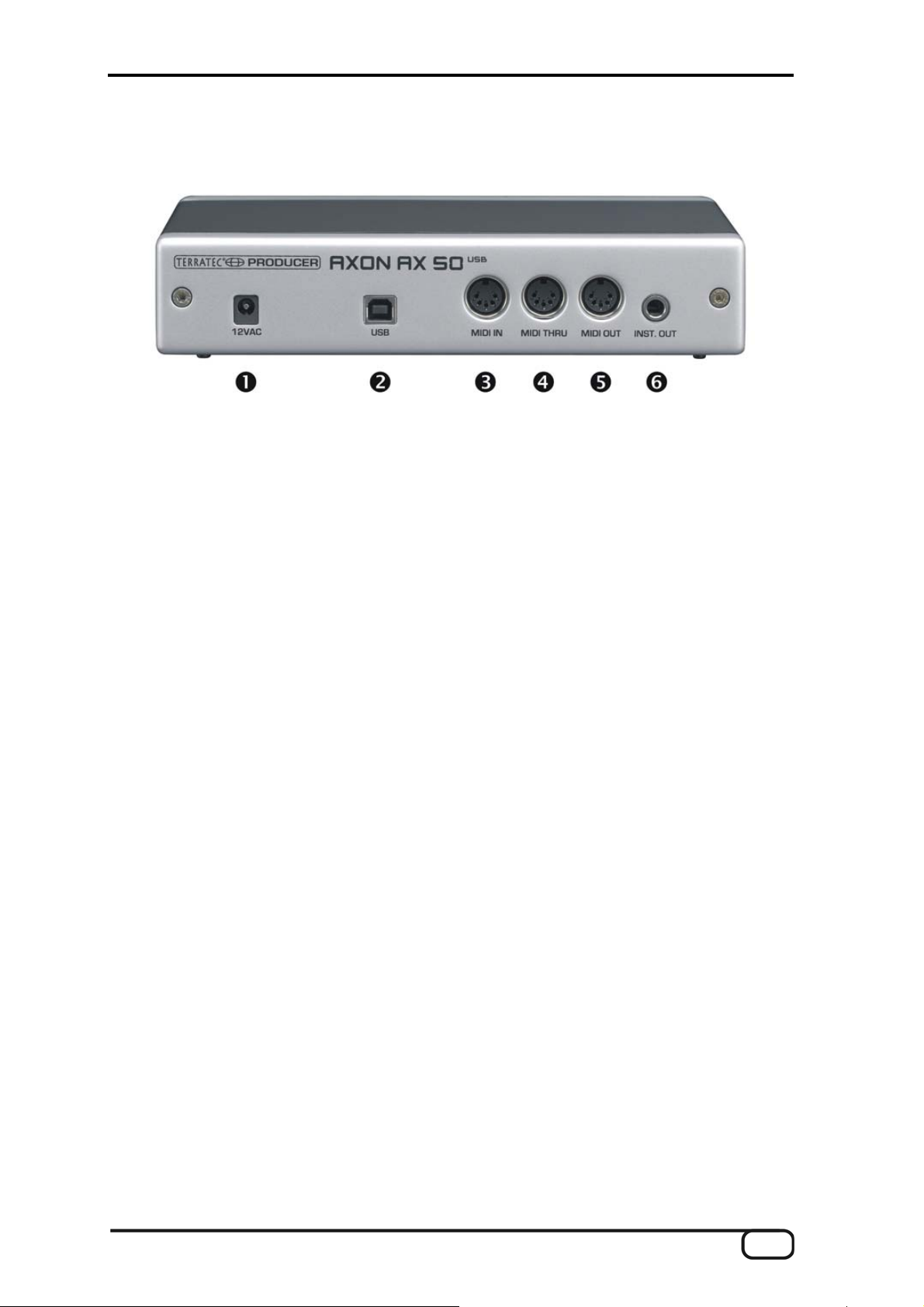
Retro
1. 12VAC: collegare qui l'alimentatore fornito (12VAC/1,5A).
2. USB: presa per il collegamento al computer.
3. MIDI IN: l'AXON riceve in questa presa d'ingresso i comandi di cambio di programma
in arrivo, nonché i dati del controller. Collegate a tale presa ad esempio un interruttore
a pedale MIDI per commutare i preset.
4. Presa di uscita MIDI THRU: tutti i dati in arrivo attraverso MIDI IN vengono emessi
senza modifiche da questa presa.
5. Presa di uscita MIDI OUT: tutti i dati MIDI generati dall'AXON AX 50 USB vengono
emessi da questa presa.
6. INST. OUT: il "normale" segnale del pickup della chitarra può essere condotto
attraverso il cavo a 13 poli e prelevato da questa presa senza che esso abbia subito
modifiche. Le pickup PU 100 e AIX101/103 dispongono a tale scopo di un ingresso al
quale collegare il segnale di uscita della propria chitarra con l'aiuto del cavo di
collegamento fornito.
AXON AX 50 USB v2.0 (Italiano) 9
Page 10
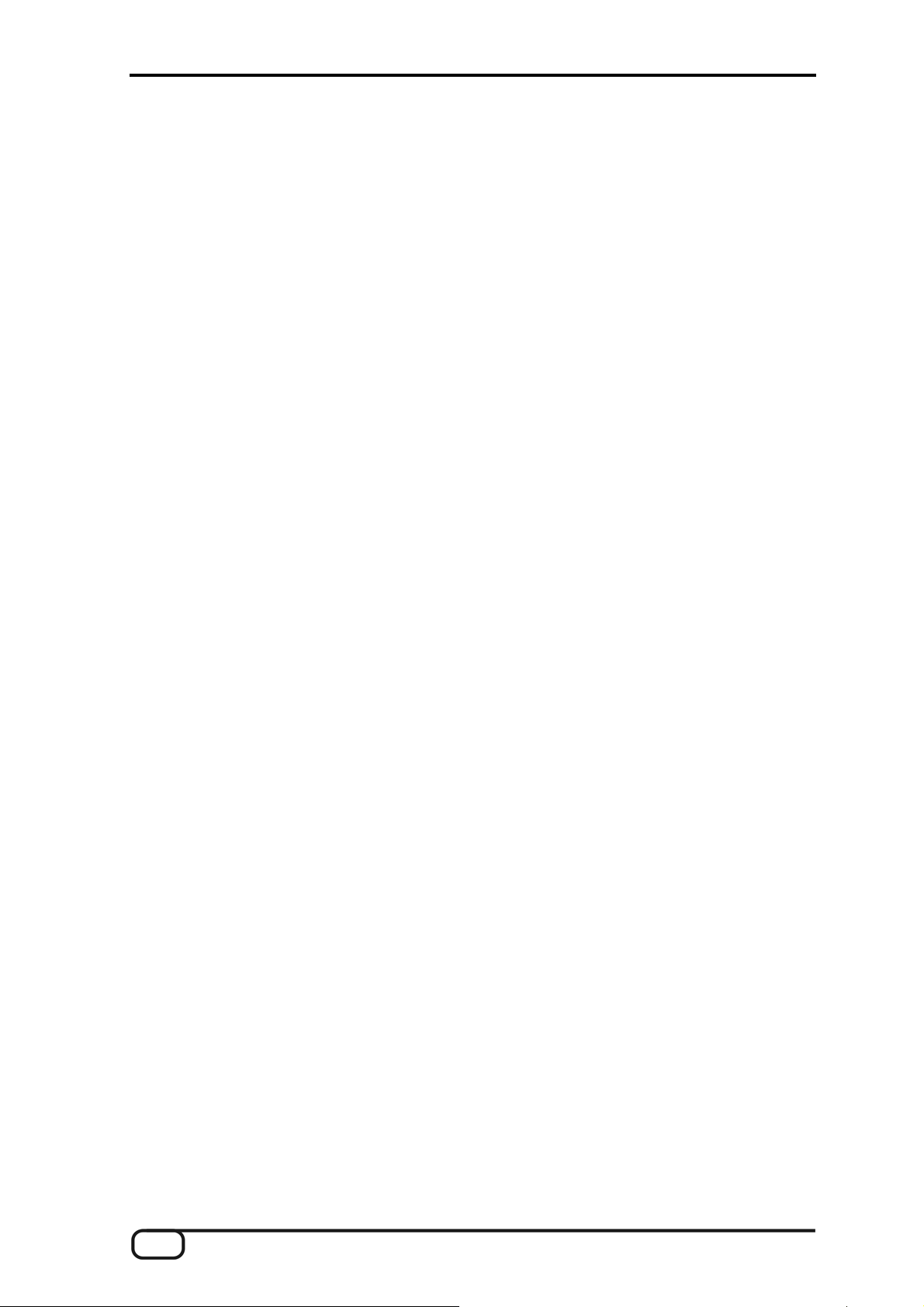
Installazione in Windows XP
L'installazione dei driver
1. Collegate l'AXON AX 50 USB ad una presa USB libera (1.1 o 2.0) del computer e
accendete l'apparecchio.
2. Un attimo più tardi compare una finestra Pop-Up con il messaggio che comunica che
è stato trovato un nuovo apparecchio, l'AX 50 USB. Il programma d'installazione di
Windows si avvia quindi automaticamente. Poiché qui non vengono utilizzati driver
speciali, bensì solo quelli generici che si trovano già nel sistema, non è necessario
indicare complicati percorsi o altre cose simili. Dopo pochi secondi, un'altra finestra
Pop-Up dovrebbe pertanto informarvi che il nuovo hardware è stato installato e che
esso può essere utilizzato.
3. Ed è tutto!
L'installazione dell'Editor
1. Dopo aver inserito il CD AXON fornito nell'unità CD-ROM, si apre automaticamente
l'autoplay del software. Se ciò non dovesse avvenire, avviatelo manualmente con un
doppio clic su "Autorun.exe" nella cartella principale del CD.
2. Scegliete la lingua desiderata e nel menù che segue: "AXON Editor". Adesso si apre
assistente di installazione.
3. Questo segnala adesso di essere pronto per l'installazione.
4. Nel menu che segue è possibile cambiare in caso di necessità il percorso e la cartella
di destinazione.
5. Con "Fine" l'installazione sarà conclusa.
6. Il software si avvia in Start \ Programmi \ TerraTec \ AXON AX 50 USB \ AX 50 USB
Editor.
Installazione in MAC OS X
L'installazione dei driver
1. Collegate l'AXON AX 50 USB ad una presa USB libera (1.1 o 2.0) del computer e
accendete l'apparecchio.
2. Poiché qui non vengono utilizzati driver speciali, bensì solo quelli generici che si
trovano già nel sistema, non è necessario indicare complicati percorsi o altre cose
simili.
3. Ed è tutto!
10 AXON AX 50 USB v2.0 (Italiano)
Page 11
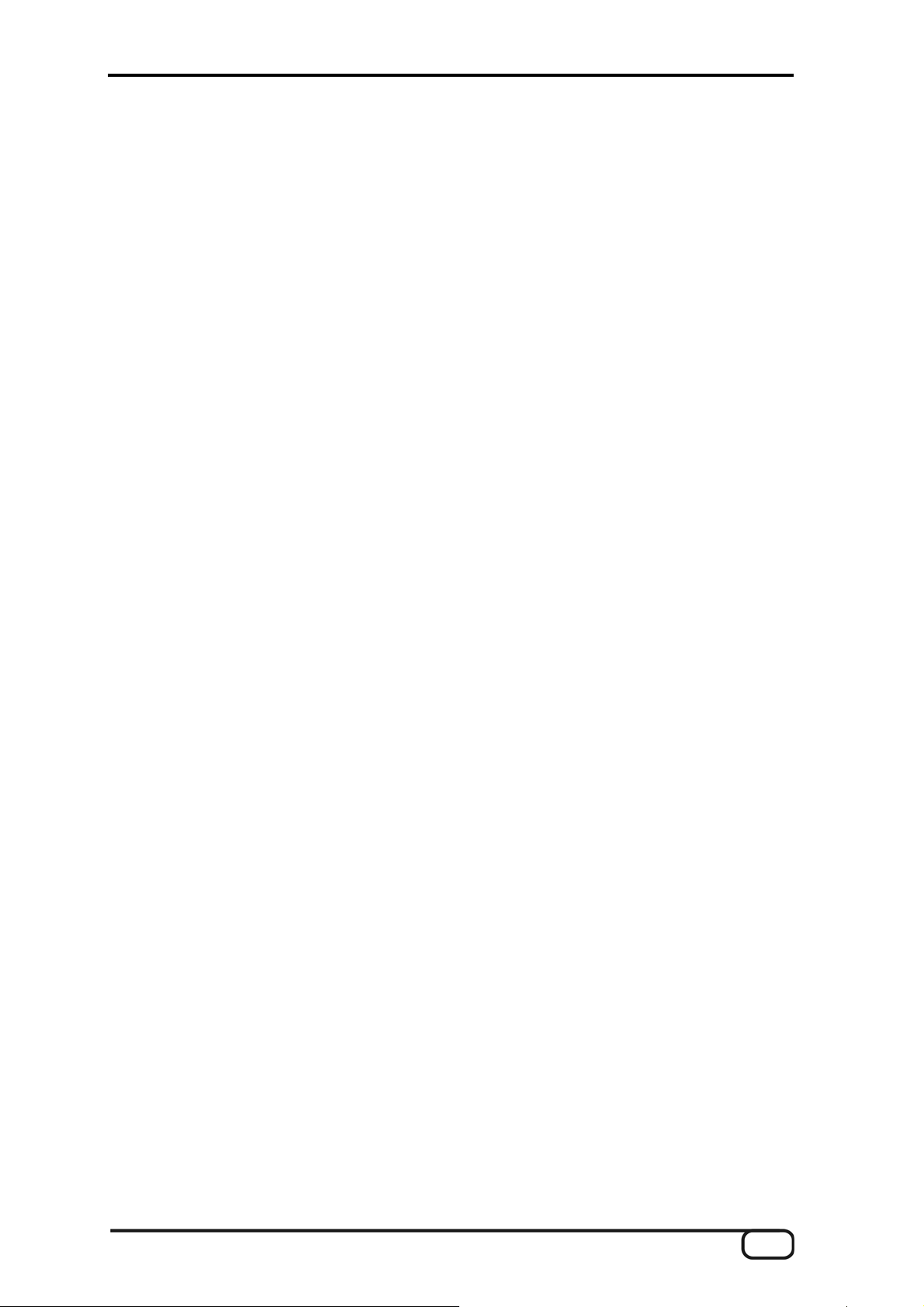
L'installazione dell'Editor
1. Sul CD in "Editor\MAC" si trovano i file di immagine:
■ AXON_AX_50_USB_Editor_PPC_Vx.x.x.dmg (G4/G5 OS 10.3)
■ AXON_AX_50_USB_Editor_Universal_Vx.x.x.dmg. (G4/G5/Intel OS 10.4 o più
recente)
2. Montare l'immagine conforme al proprio sistema tramite un doppio clic e copiare il
programma contenuto nella propria cartella di programmi.
3. A questo punto l'editor è installato sul vostro sistema e può essere richiamato ed
avviato in Sistema\Programmi.
Il primo funzionamento
Adesso tutto è stato impostato è si può usare l'AXON AX 50 USB. Fondamentalmente
sono disponibili due diversi modi operativi:
Collegato al computer tramite USB: adesso si ha accesso a tutti i parametri e l'AXON
può essere configurato tramite l'editor software. Adesso si possono anche trasferire
dati MIDI direttamente attraverso l'interfaccia USB al computer.
Funzionamento Stand Alone: l'AXON non è più configurabile, ma reagisce a tutti i
comandi Program-Change e ai dati del controller della presa MIDI IN e trasmette
naturalmente tutti i dati MIDI generati alla presa di uscita.
Quando si accende l'AXON AX 50 USB, sul display si può osservare quanto segue:
compare un punto in basso a destra
alla fine viene visualizzato il numero di versione del firmware
infine l'apparecchio commuta sulla visualizzazione del numero di preset
correntemente impostato.
ATTENZIONE! Con "numero di preset" si intendono i posti di memoria dell'AXON AX
50 USB e non GM-Sound o un altro numero di sound del generatore acustico (come si
è abituati dai display delle sound machine).
AXON AX 50 USB v2.0 (Italiano) 11
Page 12
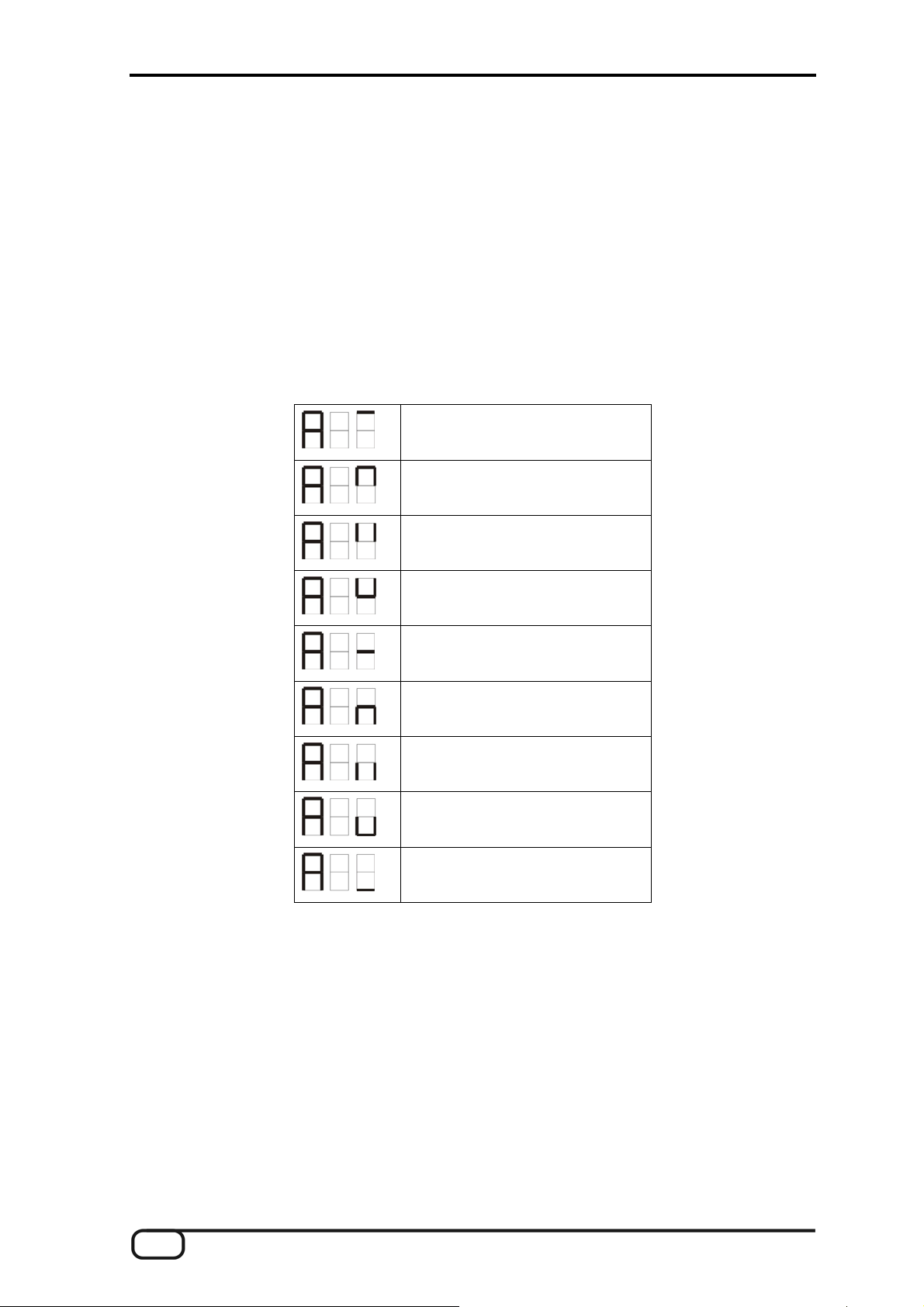
Tuning
Importante per un funzionamento senza attrito e soprattutto "veloce" è uno strumento
correttamente accordato. A tale scopo abbiamo integrato nell'AXON un accordatore. Per
attivarlo, premete il tasto TUNER sul pannello frontale.
Sul display si vede poi il nome della corda che sta suonando (nel caso di un semitono più
alto come ad esempio SOL# o FA# compare ancora un'ulteriore barra nel carattere
centrale e infine un'avvertenza relativa al fatto che la corda è accordata troppo in alto o in
basso. Questa avvertenza compare sotto forma di simboli in quattro livelli (1 Cent = 1/100
semitono o 1 semitono = 100 Cent):
di +35 a +49 Cent
di +23 a +34 Cent
di +11 a +22 Cent
di +3 a +10 Cent
la tonalità "è accordata"
di -3 a -10 Cent
di -11 a -22 Cent
di -23 a -34 Cent
di -35 a -50 Cent
12 AXON AX 50 USB v2.0 (Italiano)
Page 13

L'editor del computer
Per lavorare con l'editor, si deve collegare l'AXON AX 50 USB attraverso l'interfaccia USB
al computer. Un collegamento tramite MIDI (come nell'AX 100) non è più previsto.
Scegliete a questo punto in "AXON Connection" sulla pagina Global l'AXON AX 50 USB
(periferica audio USB in Windows) e cliccate su "Connect".
Avvertenza per gli utenti Windows: purtroppo il sistema operativo Windows non
permette di visualizzare con gli apparecchi USB MIDI nomi individuali e per questo motivo
l'AXON si troverà sempre come "Periferica audio USB". Poiché l'apparecchio mette però a
disposizione ancora quattro porte virtuali MIDI, scegliete sempre nel collegamento con
l'editor la prima voce senza numerazione.
Se nel proprio computer dovessero esserci altre periferiche audio USB collegate, esse
vengono numerate con parentesi tonde, ad esempio:
1: periferica audio USB AXON AX 50 USB porta virtuale MIDI 1
2: periferica audio USB [2] AXON AX 50 USB porta virtuale MIDI 2
3: periferica audio USB [3] AXON AX 50 USB porta virtuale MIDI 3
4: periferica audio USB [4] AXON AX 50 USB porta virtuale MIDI 4
5: periferica audio USB [5] AXON AX 50 USB porta virtuale MIDI 5
6: Periferica audio USB (2) ulteriore periferica audio USB porta 1
7: Periferica audio USB (2) [2] ulteriore periferica audio USB porta 2
Adesso l'editor è pienamente operativo e con esso potrete "telecomandare" tutti i
parametri dell'AXON AX 50 USB in tempo reale e sentirne l'effetto. In tal modo la
gestione, la modifica e il salvataggio si trasformano in gioco da bambini.
AXON AX 50 USB v2.0 (Italiano) 13
Page 14

Global
Global Parameter
I parametri globali contengono tutti i parametri principali, come ad esempio dati sui canali
MIDI, lo strumento utilizzato, l'accordo di riferimento e la sensibilità d'ingresso delle
singole corde. Alcune impostazioni possono essere effettuate separatamente per ogni
strumento che si vuole utilizzare con l'AXON. Prima del primo utilizzo, queste
impostazioni andrebbero controllate ed eventualmente adattate. Solo in tal modo si
garantisce che l'AXON armonizzi in maniera ottimale con il vostro strumento.
Basic Channel (1-16)
Le informazioni MIDI generate dall'AXON sulla base delle oscillazioni delle corde della
vostra chitarra, devono essere in qualche modo inoltrate al modulo audio o allo strumento
MIDI. Nel caso ideale (vedi STRING MODE SEPARATE) a ogni corda viene in questo
caso correlato un canale MIDI. Ciò ha il vantaggio che l'analisi può avvenire
separatamente per ogni corda. La pizzicata di una corda, ad esempio, influenza così
anche solo il canale al quale essa è correlata. In caso contrario, la pizzicata di una corda
avrebbe anche effetti sulle tonalità delle altre corde usate, cosa che di regola è
indesiderata. Con BASIC CHANNEL predefinite qui adesso il primo di 6 canali MIDI. Tutti
gli altri canali seguono automaticamente in ordine crescente. Se ad esempio si sceglie un
"1", allora l'AXON riserva i canali MIDI da 1 a 6. Il valore 5 occuperebbe di canali MIDI da
5 a 10 e il valore 11 i canali da 11 a 16. Normalmente è preimpostato un valore pari a 1.
14 AXON AX 50 USB v2.0 (Italiano)
Page 15

Pitchbend Range (0-24)
Un mezzo di stile utilizzato spesso dai chitarristi, è quello di tirare la corda (Bending) o il
glissare o slittare (Sliding) delle note. Per trasmettere questi effetti l'AXON per ricorrere al
comando MIDI Pitchbend. Come la Pitch Wheel di un suonatore di tastiera, l'ultima nota
generata viene seguita nella tonalità senza attivare una nuova pizzicata. Affinché il
modulo audio o uno strumento MIDI collegato possa riprodurre correttamente i
cambiamenti di tonalità, i campi di valori devono essere adattati l'uno all'altro.
Il valore visualizzato indica il numero massimo dei passi di semitoni che possono essere
eseguiti tramite il Pitchbend. Nella maggior parte dei generatori acustici, e è opportuno un
valore di 12 (una ottava). Per il basso vi consigliamo l'impostazione di 24. È meglio però
consultare il manuale di istruzioni del proprio apparecchio poiché è comune anche una
impostazione di 2.
Il valore "0" disattiva del tutto il Pitchbend e nei Bending o Slide ha come conseguenza
l'attivazione di semitoni cromatici.
Il pulsante "Resend" ha come effetto che all'attivazione questo campo Pitchbend definito
ad ogni cambiamento di preset viene inviato di nuovo al generatore acustico.
Tunebase (-99 - +99)
Qui si può introdurre l'accordatura fine del proprio strumento nel campo -99 fino a +99
Cent il che corrisponde ad un semitono verso l'alto o verso il basso. (a voler essere
precisi 100 Cent corrispondono ad un semitono: ma vogliamo essere pedanti?) Tutte le
note MIDI generate dall'AXON si basano sull'accordo base di 440 Hertz più una
deviazione da impostare con questo parametro. Se i musicisti che vi accompagnano
usano strumenti che non possono essere accordati con facilità (ad esempio un
pianoforte), è meglio adattare l'AXON a questa situazione. Se l'accordo di riferimento non
è 440 Hz, si consiglia il seguente procedimento: accordare ad orecchio con attenzione
prima la corda LA aperta secondo lo strumento (ad esempio pianoforte). A questo punto
premere il tasto Autotune.
Autotune: Compare una finestra Pop-Up che vi sollecita a pizzicare la corda LA.
In tal modo l'accordatura interna nell'AXON viene adattata al vostro strumento. Nel campo
accanto a "Tunebase" compare poi il valore che indica di quanto la chitarra, il basso o
qualsiasi altro strumento, siano scordati.
AXON AX 50 USB v2.0 (Italiano) 15
Page 16

Guitar Number (1-8)
Potete memorizzare le impostazioni per un massimo di otto strumenti diversi ma se ne
avete uno "preferito" e non desiderate usarne uno diverso con ogni preset, immette che
qui il numero dello strumento principale. Questo valore viene sempre utilizzato fino a
quando non viene scelto uno strumento diverso nei preset.
Guitar 1-8
Affinché l'AXON funzioni in modo ottimale con la vostra chitarra, in è necessario effettuare
diverse impostazioni di base relative alla sensibilità e altri parametri. Queste impostazioni
dipendono dalla caratteristiche e dal tipo costruttivo della chitarra e per strumenti diversi
possono essere del tutto diversi. Poiché però è possibile salvare fino a otto impostazioni
di base, non sarà necessario effettuare ogni volta le modifiche a tutti i parametri
necessari, ma richiamarli alla pressione di un tasto, basterà poi scegliere il numero di
preset di chitarra corrispondente. Cliccando i pulsanti "Guitar 1 – Guitar 8" si richiamano
le singole impostazioni.
Instrument Type (Guitar, Bass, Violin, Cello)
Qui si stabilisce se lo strumento che si usa è una chitarra, basso, violino o violoncello. Ciò
è importante in particolare per la correlazione delle corde ai canali MIDI impostati.
Pickup (Magnetic, Piezo)
Qui si sceglie il sistema di pickup usato. La posizione Magnetic corrisponde alla modalità
normale, ad esempio nel caso di impiego del pickup opzionale AXON PU 100 o AIX
101/103. Si tratta in questo caso di un pickup magnetico. La posizione Piezo permette
invece di utilizzare con il proprio strumento dei pickup piezoelettrici polifonici (disponibili
su richiesta). Per via del loro modo di funzionamento, i pickup piezo mantengono in gran
parte il timbro naturale del corpo di risonanza chitarra e sono stati sviluppati
particolarmente per prelevare il suono dalle chitarre acustiche. Un importante vantaggio
per il chitarrista è che con questo tipo di pickup montato sul ponte in maniera invisibile
possono essere utilizzate anche delle corde di nylon, cosa comune ad esempio nelle
chitarre da concerto.
Note Off Limit (2-30)
Contrariamente ad una tastiera nella quale la lunghezza di una nota suonata viene
definita dal rilascio del tasto della tastiera, la corda di una chitarra oscilla fino alla fine o
fino a quando essa non viene fermata. La durata dello smorzamento dipende qui in prima
linea dalle caratteristiche e dal tipo costruttivo della chitarra e delle corde usate. Alcune
chitarre sono così più percussive, mente altre hanno più "sustain" e il suono svanisce più
lentamente. Questo fatto può essere rappresentato in una curva di inviluppo temporale i
cui valori di volume o ampiezza tendono progressivamente a 0. Stabilendo un valore
limite all'interno della curva di inviluppo, è possibile comandare l'intervallo fino
16 AXON AX 50 USB v2.0 (Italiano)
Page 17

all'interruzione della nota. Quanto maggiore è questo valore, tanto prima verrà inviato allo
strumento MIDI un comando MIDI Note off. Valori bassi hanno come conseguenza una
durata maggiore delle note suonate. In tal modo l'AXON può essere adattato in modo
ottimale alle caratteristiche della vostra chitarra.
Trigger Level (0-9)
Con questo parametro si stabilisce la soglia di attivazione per la propria tecnica musicale
che deve attivare un tono nello strumento MIDI. Un valore basso significa che perfino una
pizzicata leggera attiva un comando "Note on". Viceversa, con un valore elevato è
necessaria una pizzicata più forte. Provate un po' a sperimentare con i valori in modo da
trovare l'impostazione per voi ottimale.
Wheel Controller (On / Off)
Se il pickup da voi utilizzato non dovesse disporre di un potenziometro, impostare ciò qui
poiché altrimenti l'AXON non riceve i valori corretti e non funziona in maniera corretta. Ciò
succede però solo con pickup piezo montati successivamente poiché sia l'AXON PU 100,
AIX 101, sia il AIX 103 hanno un tale potenziometro.
Instrument Tuning
Qui si imposta come sia effettivamente accordato lo strumento in modo che l'AXON abbia
una base per le sue ulteriori operazioni. Non scambiate "Instrument Tuning" con il "MIDI
Tuning" sulla pagina dei preset. Quest'ultimo funziona in modo corretto però solo se si
impostano qui i valori corretti. Immettete qui per ogni singola corda la giusta accordatura o
scegliete accordatura o tipo di tono attraverso il pulsante di preset (che al primo avvio
dell'editor è impostato su "Normal"). Attraverso il pulsante "Save" potete salvare anche la
vostra accordatura personalizzata. Questa viene poi trasferita automaticamente nella lista
dei preset e può essere richiamata come appena descritto. I propri Tuning possono
essere di nuovo rimossi cancellando dalla cartella di installazione (percorso standard:
"Programmi\TerraTec\AXON AX 50 USB\Tuning") il corrispondente file (*.axt). Nel Mac
questa cartella è contenuta nel pacchetto.
Sensitivity (8-64)
Qui è possibile impostare tramite i sei cursori la sensibilità degli ingressi del convertitore
A/D. La scala va da 8 a 64, dove 64 corrisponde al valore più sensibile. Affinché l'AXON
possa funzionare correttamente, questo pilotaggio deve trovarsi sul valore massimo
senza sovrapilotare e senza doppio trigger.
Il sovrapilotaggio viene rappresentato con O 1 per la corda MI, O 2 per la corda Si, O 3
per la corda SOL, ecc.. Il doppio trigger può essere riconosciuto da due brevi toni
successivi sebbene la corda sia stata pizzicata una sola volta.
AXON AX 50 USB v2.0 (Italiano) 17
Page 18

Con il pulsante Link tutti i 6 regolatori possono essere raggruppati e spostati
contemporaneamente.
AXON Connection
Attraverso questo punto si impostano gli apparecchi che si intendono pilotare con l'editor.
Scegliere qui la "periferica USB".
ATTENZIONE! Purtroppo Windows non permette di visualizzare con gli apparecchi USB
MIDI nomi individuali e per questo motivo l'AXON si troverà sempre come periferica audio
USB. Poiché l'apparecchio però mette a disposizione ancora quattro porte virtuali MIDI,
scegliete sempre nel collegamento con l'editor la prima voce senza numerazione!
Connect: se nel "PC MIDI In Device" e nel "PC MIDI Out Device" compare l'AXON AX 50
USB (come periferica audio USB), cliccate sul pulsante Connect. Se l'AXON non dovesse
essere stato installato correttamente o se tra i dispositivi MIDI sono indicati gli apparecchi
errati, compare adesso un messaggio di errore, in caso contrario si apre una finestra con
una barra di progresso e dopo pochi secondi viene stabilito il collegamento tra computer e
AXON.
Load all settings / Save all settings
Con questi pulsanti si possono salvare tutte le impostazioni dell'apparecchio sotto forma
di un file SysEx sul disco fisso (Save all settings) e in seguito anche ripristinarle (Load all
settings). Ciò è opportuno prima di aggiornare il Firmware o per scopi generali di
salvataggio dei dati.
18 AXON AX 50 USB v2.0 (Italiano)
Page 19

Aggiornamento del Firmware
Ci sforziamo sempre di rendere un prodotto quanto più perfetto possibile, nonostante la
massima attenzione, è però talvolta necessario rimediare ad errori o è possibile offrire
anche nuove funzionalità. A tale scopo di solito sulla nostra pagina Internet viene offerto
un nuovo firmware da scaricare. Per l'aggiornamento operare nel modo seguente:
ATTENZIONE: prima di un aggiornamento del firmware salvare assolutamente tutti i
preset sotto forma di file SysEx. Nell'aggiornamento essi vengono sovrascritti!!!
Accendendo l'AXON AX 50 USB tenere premuto il pulsante TUNE. Sul display
compare alla fine "UPD".
Poiché nella modalità di aggiornamento l'ID dell'apparecchio cambia, Windows
riconosce adesso un nuovo dispositivo ed installa i driver automaticamente.
Avviate adesso l'editor software.
Scegliete adesso tramite "Firmware Update" sulla pagina GLOBAL il file del firmware
desiderato (tipo . axu)
Il display mostra adesso il progresso della procedura di aggiornamento.
Adesso non spegnete l'apparecchio!!!
Alla fine dell'aggiornamento compare un RDY. (per Ready) e tutto è finito. Dopo aver
riavviato l'apparecchio viene visualizzato FAC. Ciò sta ad indicare Factory Set e
significa che sono state caricate le impostazioni di fabbrica.
Avvertenza: nel caso in cui dovesse invece apparire ERR. (per errore), si dovrà
semplicemente ripetere la procedura di aggiornamento. Ma non temete, il dispositivo
non può danneggiarsi poiché il Bootloader non viene sovrascritto.
AXON AX 50 USB v2.0 (Italiano) 19
Page 20

Presets
Preset Parameter
I parametri di preset contengono tutti i parametri di cui ha bisogno l'AXON per la gestione
di un preset. Un preset è un ambiente musicale impostato dall'utente e richiamabile nel
quale è possibile stabilire numerose impostazioni per un determinato comportamento
acustico e di timbro caratteristico. L'utente ha la possibilità di immagazzinare fino a 128
complessi preset programmabili. La complessità di un preset viene decisa dall'utente. Si
possono così ad esempio suddividere le corde della chitarra in 12 zone completamente
diverse e combinarle a piacere. Ognuno di questi split può essere dotato,
indipendentemente dagli altri, di numerosi effetti e parametri musicali.
Gestione dei preset
Get Preset: qui vengono richiamati i singoli preset. Con le frecce sinistra e destra accanto
al pulsante è possibile commutare attraverso i posti di memoria.
Store to: qui queste impostazioni vengono memorizzate nel posto visualizzato accanto a
destra.
Load from Disk / Save to Disk: con questi pulsanti di possono caricare singoli preset dal
computer o salvarli.
20 AXON AX 50 USB v2.0 (Italiano)
Page 21

Preset Name: per facilitarne il ritrovamento, sarebbe opportuno assegnare ai preset
creati nomi significativi. Questi nomi non devono superare la lunghezza di 12 caratteri.
Guitar No. (Global, 1-8)
Qui si può correlare a preset un determinato strumento. Se qui si immette il valore
"Global", tutte le modifiche si riferiscono allora alla chitarra preimpostata nella pagina
Global. Alternativamente è possibile digitare qui anche i numeri di chitarra 1-8.
Stringmode (Common, Separate)
La modalità String stabilisce come le corde della chitarra vengono correlate al canale
base MIDI (vedi parametri globali):
Separate Mode: nella modalità Separate viene riservato per ogni corda della chitarra
un proprio canale MIDI (vedi parametri globali). Questa impostazione è quella che
permette la massima flessibilità. Gli effetti Pitchbend, come il tiro della corda, gli slide
e Hammer On’s hanno effetto solo sul canale al quale la corda interessata è correlata.
Queste tecniche musicali vengono pertanto trasferite senza limitazione. Quasi tutti gli
strumenti MIDI dispongono oggi della capacità di ricevere contemporaneamente più
canali. Ogniqualvolta ciò sia possibile, sarebbe opportuno scegliere questa modalità.
Per una migliore comprensione, i canali correntemente utilizzati vengono visualizzate
a sinistra in un grafico a manico di chitarra.
Common Mode: nella modalità Common tutte le corde della chitarra vengono
correlate solamente al canale base MIDI. Per evitare conflitti con suoni ancora in
corso dello stesso canale, se viene suonata più di una nota in questa modalità non
vengono inviate informazioni di Pitchbend. In tal modo, anche se un po' limitato, è
possibile suonare da solisti. Questa modalità andrebbe usata nel caso in cui lo
strumento MIDI dovesse essere in grado di ricevere soltanto su un canale MIDI. Allo
stesso modo non tutti i programmi del sequencer permettono la registrazione di più
canali contemporaneamente. Anche in questo caso sarebbe opportuno scegliere
questa modalità.
Wheel Controller Pickup
Indicare qui il controller MIDI che deve essere controllato tramite il Wheelcontroller. Il
valore preimpostato è "Channel Volume".
AXON AX 50 USB v2.0 (Italiano) 21
Page 22

NRPN Controller
Molti produttori di sintetizzatori permettono la modifica delle caratteristiche musicali
attraverso i cosiddetti numeri NRPN (Non Registered Parameter Number) o RPN
(Registered Parameter Number). Secondo le specifiche MIDI, i numeri RPN sono definiti,
quelli NRPN dipendono dal produttore, cioè la loro configurazione deve essere controllata
nel manuale di istruzioni per l'apparecchio di riproduzione MIDI. Il modo di procedere è in
ambedue le varianti identico: con i corrispondenti controller (N)RPN-LSB e MSB viene
stabilito un parametro di sistema che può essere modificato a impostazione effettuata con
il controller #6 (DATA ENTRY MSB) o anche il controller #38 (DATA ENTRY LSB).
Il modo di procedere nell'AXON è ad esempio il seguente: nel manuale d'istruzioni del
sintetizzatori avete trovato che il produttore permette ad esempio tramite il numero NRPN:
MSB=01h e LSB=21h un pilotaggio dei filtri. Digitate per questo motivo nel campo MSB il
valore 01h, nel campo LSB il valore 21h. In tal modo avete impostato il numero NRPN e in
tal modo stabilito che il controller #6 (o #38) può avere effetto su un filtro. Come sorgente
per il controller #6/#38 sono disponibili sia il pickcontrol sia anche le 3 possibili wheel. Se
ad esempio per la wheel dell'interfaccia AIX 101 / 103 si stabilisce il controller #6 (#38), si
può così influenzare il suono corrente del sintetizzatore.
Nota: agli utenti poco esperti non consigliamo l'impiego dei controller RPN poiché con
essi Pitchbend Sensitivity e Tuning possono essere influenzati in modo che l'AXON generi
presunte note errate.
E ancora un avvertenza: normalmente dopo una modifica con il controller DATA ENTRY,
il controller di base NRPN o RPN andrebbe reimpostato di nuovo su ZERO (7fh), cioè il
controller DATA ENTRY non ha poi più alcun effetto. L'AXON però non lo fa poiché ciò
aumenterebbe enormemente la quantità di dati MIDI. Ad ogni cambio di preset o nel caso
di modifiche dell'NRPN/RPN stesso, questi controller vengono però reimpostati di nuovo a
ZERO.
Finger Pick (On/Off)
Il riconoscimento della tonalità dell'AXON è adatta al meglio per l'uso con un plettro. Si
possono però ottenere ugualmente risultati eccellenti anche con Finger Picking. Se
dovessero aversi però problemi nella modalità normale, come ad esempio il doppio
trigger, note MIDI non suonate o errate, o cose simili, commutate "Finger Pick" su "On". In
questo caso però non saranno più disponibili le funzioni Picksplit e Pickcontrol poiché il
riconoscimento precoce dei transienti viene disattivato.
22 AXON AX 50 USB v2.0 (Italiano)
Page 23

Splittings (Split 1, Split 2…Split 12)
La zona musicale (tastiera e posizione di pizzicata) può essere suddivisa in massimo 12
zone e si può correlare ad ognuna di esse un proprio sound, volume, panorama, ecc..
Uno split viene avviato con il pulsante "+" nella riga split
Compare il seguente dialogo. Qui si può scegliere il tipo di split desiderato. Può trattarsi di
un solo split ma è possibile anche combinare più split tra loro:
Se ad esempio si sceglie un semplice string split, esso viene rappresentato nel modo
seguente:
Da ora in poi le impostazioni si riferiscono solo alle 3 corde basse. Se adesso si passa
allo split 2, la rappresentazione è invertita e le impostazioni si riferiscono alle corde alte.
Per cancellare di nuovo il punto di split si usa il pulsante " - ". Lì si può congiungere di
nuovo una zona suddivisa con un'altra.
Se in uno split attivo (qui split 1) si preme il pulsante " – ", le zone musicali suddivise
possono essere di nuovo aggiunte a questo. Attivate a tale scopo semplicemente la
corrispondente casella di controllo e cliccare "OK".
AXON AX 50 USB v2.0 (Italiano) 23
Page 24

String Split (1-5, fader sulla paletta della chitarra): nel caso di uno String Split (split di
corde) immettere con questo parametro la prima corda del segmento String inferiore, cioè
l'inizio della zona musicale inferiore. I valori numerici del parametro si riferiscono ai
numeri di corde, la corda alta MI è definita come numero 1. Se ad esempio si imposta lo
string split su 4, allora le due corde superiori del basso (5 e 6) vengono correlate alla zona
split superiore e le quattro corde inferiori (1-4) alla zona split inferiore.
Fret Split (1-23, fader sul capotasto): se nel preset si usa un Fret Split (split tasti), con
questo parametro si indica il primo tasto del segmento Fret sinistro, cioè l'inizio della zona
musicale sinistra (sulla grafica dell'AXON). I valori numerici del parametro si riferiscono ai
numeri di tasti, e le corde vuote sono definite come tasto 0. Se ad esempio si imposta lo
split fret su 4, allora i tasti da 1 a 3 (incl. le corde vuote) della zona musicale destra e i
tasti 4 fino alla fine di essa vengono correlati alla zona split sinistra.
Pick Split 1 e 2 (0-99, fader sui pickup): se nel preset si dovesse far uso delle possibilità
di Picksplit, questi parametri stabiliscono la larghezza dei singoli segmenti di battuta tra il
ponte e la posizione del capotasto. La zona del pick è suddivisa in 100 unità: 0 è il ponte,
e 99 corrisponde alla posizione della paletta. Se questa zona è stata divisa in due
segmenti, allora il parametro in PICK SPLIT 1 indica all'inizio della zona pick destra. Se
per esempio qui si introduce un 50, allora la zona pick è stata suddivisa in due sezioni di
uguale dimensione. Se si desidera suddividere la zona pick in 3 segmenti, si deve allora
stabilire in PICK SPLIT 2 ancora un valore per l'inizio del terzo segmento. Tre sezioni
identiche possono essere raggiunte impostando il valore per PICK SPLIT 1 su 33 e quello
24 AXON AX 50 USB v2.0 (Italiano)
Page 25

per PICK SPLIT 2 su 66. Per la funzione "Pick Controller" (vedi pagina 28) impostate
PICK SPLIT 1 su 0 e PICK SPLIT 2 su 99.
Layer (Layer 1…Layer 4)
All'interno di una zona split è possibile creare ulteriori cosiddetti layer. In tal modo si
possono suonare più strumenti contemporaneamente o anche aggiungere ai suoni interni
anche generatori di suoni esterni con diversi comandi di Program Change e dati di
controller. Si possono creare fino a quattro layer per zona split e il numero complessivo
dei layer in un preset è limitato a 12. Bisogna anche fare attenzione a che i canali MIDI
utilizzati non si sovrappongano. Poiché la norma MIDI prevede solo 16 canali, è
necessario attivare a mano le porte di uscita dei nuovi layer creati. Se si hanno
sovrapposizioni, comparirà un messaggio e non sarà possibile salvare il preset.
In ogni split si trova normalmente sempre almeno un layer che non può essere cancellato.
MIDI Output
Channel, (Basic, 1-16): scegliere qui il canale di uscita MIDI per il layer nel vostro split. In
"Basic Channel" si conferma la correlazione dei canali della pagina Global. I canali scelti
vengono visualizzati immediatamente a sinistra accanto al grafico a manico di chitarra.
Ports (MIDI OUT, USB 2…5): qui viene stabilito a quali porte MIDI (virtuali) MIDI si debba
trasmettere. Ciò si può stabilire separatamente per ogni layer nella zona di split. Con
"MIDI" si intende l'uscita fisica sul retro dell'apparecchio e USB 2…5 indica la porta
virtuale MIDI nel driver. La porta USB 1 è sempre prevista per la comunicazione con
l'editor e per questo non è disponibile.
Un esempio: impostate lo String Split (il fader sulla paletta della chitarra stilizzata, campo
di valori 1-5), su 3 e premete alla fine il pulsante "Split +". Sull'immagine grafica le tre
corde inferiori vengono adesso annerite con una barra grigia. Cliccate alla fine su "USB2"
cosicché solo questa casella si illumina di rosso. Tutto quello che adesso suonerete sulle
tre corde superiori verrà emesso attraverso USB 2.
Sulla casella "Basic Channel" è adesso comparso un ulteriore punto: accanto a "Split 1" si
legge adesso anche "Split 2". Se scegliete questa casella, le tre corde superiori (quindi i
bassi) vengono annerite con barre grigie. Qui scegliamo poi come percorso di uscita
AXON AX 50 USB v2.0 (Italiano) 25
Page 26

"USB 3". È così possibile scegliere per le tre corde alte un suono diverso da quello delle
tre corde basse, facilissimo.
Controller
Program: se questo punto è attivato, viene inviato il corrispondente comando Program-
Change dall'AXON. Se il punto è disattivato, non vengono inviati Program-Change. Ciò a
volte è opportuno se si desidera registrare in un sequencer veramente solo le note MIDI.
Digitare di programma: digitare qui (la piccola casella grigia accanto a "Program") il
numero del comando di Program-Change che deve essere trasmesso dall'AXON per
questo layer.
Bank MSB, LSB: generatore di suoni con più di 128 suoni diversi ordinati nei loro timbri
spesso in più banchi, che possono essere scelti attraverso i valori MSB e LSB. Quale
valore sia quello corretto per un determinato parametro può essere trovato nella tabella
dei suoni del singolo generatore di suoni.
GM Instrument Name: nel caso in cui si usi un generatore di suoni GM, si può qui
scegliere un suono direttamente con il nome.
Volume (0 fino a 127): il volume per lo Split interessato. Se non usato, questo controller
può essere disattivato come tutti gli altri. Disattivate a tale scopo semplicemente il
pulsante.
Panorama (-15 a +15): questo parametro influenza lo spostamento del tono scelto dello
strumento MIDI nell'immagine stereo. In questo caso i valori -15...-1 significano che il
suono attuale viene spostato più verso il canale sinistro, i valori 1...15 spostano il suono
più verso il canale destro. Il valore 0 corrisponde alla posizione centrale.
Pan Spread (-15 a +15): affinché non tutti (fino a sei) i suoni compaiono nella stessa
posizione stereo che si è impostata con il parametro Panorama, bisognerebbe utilizzare
questo parametro per allargare i suoni attorno alla posizione di panorama. Impostate il
valore PAN POS ad esempio su MID (posizione centrale). Suonare la chitarra e nel farlo
variare in questo caso una volta il valore PAN SPREAD. Tenete conto del fatto che lo
strumento MIDI deve elaborare delle informazioni relative al panorama. Consultate su tale
argomento il manuale d'istruzioni dello strumento MIDI.
+15 : toni bassi a destra, quelli alti a sinistra nel panorama
-15 : toni bassi a sinistra, quelli alti a destra nel panorama
None, None, None: non si tratta di un nuovo brano pop, bensì di una ulteriore comoda
possibilità d'impostazione: attraverso i tre pulsanti al di sotto del "Pan Spread" che sono
configurati nelle preimpostazioni con "None", si possono correlare a tre diversi controller
MIDI, con i fader accanto, valori fissi. Nell'AX 100 i controller MIDI erano "Chorus",
"Reverb" e "Attack time" preimpostati in modo fisso, nell'editor AXON AX 50 essi possono
venire configurati liberamente.
26 AXON AX 50 USB v2.0 (Italiano)
Page 27

Pick Control: qui si ha la possibilità di combinare il suono corrente con uno dei tanti
controller MIDI. Poiché l'AXON è in grado di riconoscere la posizione della pizzicata, ciò
permette di pilotare così un effetto in modo specifico. Se ad esempio si imposta il valore
su "Modulation Wheel", è possibile simulare con la posizione di pizzicata la rotella di
modulazione di una tastiera.
Ulteriori interessanti effetti si possono realizzare ad esempio con il controllo di filtri o
panorama. Con i fader Value 1 e 2 si prefissa il campo di valori dei parametri che è adatto
al controller usato. Il campo di efficacia del controller si limita al campo di una zona
picksplit. (l'AXON può avere al massimo tre zone pick, per le quali è possibile utilizzare
teoricamente tre diversi controller pick). Di solito per un effetto di pickcontrol non si
utilizzeranno ulteriori picksplit poiché altrimenti la zona musicale diventa molto "stretta".
Fate attenzione per questo motivo a che i regolatori Pick Split 1/2 siano su "0" e "99" per
poter sfruttare l'intero campo. In caso contrario si ha a disposizione non l'intero campo
delle corde dal ponte al capotasto, bensì sempre solo la zona all'interno di un picksplit.
(Pick) Value 1 (0-127): se si è collegata la zona split tramite PICK Controller con un
controller MIDI, con questo parametro si stabilisce il valore iniziale per il controller. Quanto
più ci si sposta dalla posizione del ponte della chitarra in direzione del capotasto, tanto più
il valore emesso al controller MIDI si porterà in modo continuo sul valore impostato per
Value 2.
(Pick) Value 2 (0-127): se si è collegata la zona split tramite PICK Controller con un
controller MIDI, con questo parametro si stabilisce il valore finale per il controller. Quanto
più ci si sposta dalla posizione del capotasto della propria chitarra in direzione ponte,
tanto più il valore emesso al controller MIDI si porterà in modo continuo sul valore
impostato per Value 1.
Notes
Send Notes: se questo pulsante viene disattivato non vengono più trasmesse note MIDI.
Ciò può essere opportuno nel caso in cui con l'AXON si intenda pilotare un apparecchio
diverso da un generatore di suoni (ad esempio un apparecchio per effetti, un mixer ecc.)
solo con controller MIDI.
Transpose (-36 fino a +36): le note MIDI emesse possono essere trasposte in altezza.
Ogni passo corrisponde ad un semitono, quindi +/-12 = +/-1 ottava.
Quantize (Auto, Off, On, Trigger): Con questo parametro si stabilisce se i cambiamenti
di tonalità all'interno del Pitchbend Range impostato debbano essere seguiti con un
Pitchbend uniforme o a passi (quantizzato):
Auto: in presenza di più di un tono, la quantizzazione del Pitchbend viene attivata. In
questo caso gli accordi vengono suonati in modo esatto (senza Pitchbend), mentre ad
esempio per un assolo Singlenote con Bending, Hammer On’s, Slides e simili tecniche
musicali la quantizzazione del Pitchbend viene di nuovo disattivata.
AXON AX 50 USB v2.0 (Italiano) 27
Page 28

Off: nessuna quantizzazione, Pitchbend continuo. Tutti i cambiamenti di tonalità (tiro
di corde, Hammer On’s e simili tecniche musicali) vengono per quanto possibile
seguite (vedi a tale scopo anche Global: Pitchbend Range).
On: quantizzazione attraverso un pitchbend a gradi. Ogni cambiamento di tonalità
NON viene seguito fino al raggiungimento del prossimo passo di semitono con il
Pitchbend, per emettere la nuova tonalità con un salto di Pitchbend. Un tiro di corda
continuo e altre tecniche musicali non verranno in questo caso più riprodotte come ci
si attende. Questa impostazione e vantaggiosa esclusivamente suonando ad accordi,
poiché minimi cambiamenti di tonalità, causati da una pressione variabile sulle corde,
non hanno più alcuna influenza.
Trigger: quantizzazione attraverso il nuovo comando Note On. Questo valore disattiva
del tutto il Pitchbend e nei Bending o Slide ha come conseguenza l'attivazione di
semitoni cromatici. Esso corrisponde esattamente all'impostazione globale Pitchbend
Range: 0 (vedi parametri globali), riguarda però solo la zona di split corrente. Questa
impostazione è adatta in particolare per suoni di organo e pianoforte che in caso
contrario sarebbero innaturali.
Velocity Sensitivity (0-127): la dinamica del proprio strumento MIDI può essere limitata
riducendo il valore del parametro impostato. Nel caso estremo, con un valore di 0 tutti i
toni emessi vengono riprodotti dallo strumento MIDI con lo stesso volume
indipendentemente dalla pizzicata. La massima dinamica possibile viene raggiunta con un
valore di 127.
(Velocity) Offset (-64 a +63): se a complessità dinamica ridotta (vedi Velocity Sensitivity)
il volume del vostro strumento MIDI dovesse sembrarvi eccessivo o troppo basso, con
questo parametro potete di nuovo aumentare/ridurre il volume complessivo.
MIDI Tuning
Contrariamente al Tuning sulla pagina GLOBAL, qui non si indica l'effettiva accordatura
dello strumento, bensì quello che alla fine si desidera udire. Un esempio: la vostra chitarra
è accordata in modo normale, la banda suona in Re minore poiché oggi si ha come ospite
un suonatore di strumento a fiato tibetano il cui strumento conosce solo tale tipo di tono.
Impostate allora l'accordatura in GLOBAL / INSTRUMENT TUNING su "NORMAL", sulla
pagina PRESET poi MIDI TUNING su RE minore ed ecco la vostra chitarra verrà
trasposta come desiderato.
Potete anche un po' sperimentare cambiando per una volta a caso i valori per
l'Instrument-Tuning e MIDI-Tuning: vi stupirete nel sentire quali strani tipi di suoni siano
possibili con il vostro strumento.
28 AXON AX 50 USB v2.0 (Italiano)
Page 29

CC Defaults
Valori di reset del controller
L'impiego delle diverse possibilità di controllo della funzione wheel o pick control, richiede
un esatto reset del controller MIDI usato sui valori standard (ad esempio dopo un cambio
di preset). Di solito si tratta del valore 0, ci sono però anche eccezioni. Poiché esistono
numerosi controller liberi che ogni produttore può utilizzare a piacere, l'AXON offre la
possibilità di stabilire i valori di default per tutti i controller disponibili.
Abbiamo preconfigurato per voi questa tabella già con valori standard. A tutti i controller
che, secondo le specifiche MIDI sono riservati, abbiamo assegnato il valore standard.
Consultare eventualmente il manuale d'istruzioni del proprio generatore di suoni MIDI per
impostare il valore del controller utilizzato su quello consigliato dal produttore.
AXON AX 50 USB v2.0 (Italiano) 29
Page 30

MIDI Mapping
Comandi di cambio programma
I comandi che l'AXON riceve sul Basic Channel corrente attraverso la presa MIDI IN
possono essere correlati con l'aiuto di questa tabella di mapping a qualsiasi preset AXON.
L'impostazione predefinita è che un comando di cambio di programma sceglie un preset
AXON con lo stesso numero di programma. Per modificare questa impostazione,
scegliete dal menu a tendina il preset desiderato. Quanto immesso viene subito
memorizzato nel AXON e non deve essere salvato esplicitamente.
30 AXON AX 50 USB v2.0 (Italiano)
Page 31

Esempi pratici
1. AXON AX 50 USB plus WAVE XTABLE VI
Usate il sistema AXON Guitar-to-MIDI e componete i vostri brani di preferenza con la
chitarra o il basso? Siate allora felici della ben congegnata combinazione di AXON AX 50
USB e WAVE XTABLE VI.
ATTENZIONE: poiché WAVE XTABLE VI è un software particolarmente complesso, vi
consigliamo vivamente di leggere il relativo manuale accluso poiché qui non potremo
trattare tutte le possibilità.
Quando si avvia WAVE XTABLE VI, viene caricato automaticamente un cosiddetto
multistrumento (GM.nkm). A questo punto il player reagisce a tutti i comandi ProgramChange e nell'editor AXON potete scegliere il corrispondente suono. Questi vengono poi
caricati nel player e sono subito a disposizione.
Se desiderate usare ancora altre biblioteche, dovere rigettare nel menu Load/Save Menu
il GM.nkm e "alimentare" il player a mano.
Per poter sfruttare del tutto le capacità della tecnologia AXON, dovreste aprire nella
WAVE XTABLE VI sei strumenti e impostarli sui corrispondenti canali MIDI che avete
correlato nell'AXON alle singole corde.
Potete aprire sei volte lo stesso strumento o sei strumenti diversi.
AXON AX 50 USB v2.0 (Italiano) 31
Page 32

2. AXON in combinazione con un software sequencer (qui Cubase 4)
Per spiegare l'uso delle porte virtuali MIDI e la loro utilità, nel nostro esempio usiamo
Cubase 4. Come prima cosa suddividiamo la nostra tastiera in due zone Split e correliamo
lo Split 1 alla porta USB 2 e lo Split 2 alla porta USB 3.
Scegliete adesso in Cubase per ogni traccia l'ingresso MIDI. Alla traccia MIDI 01 viene
correlato l'ingresso periferica audio USB [2] e alla traccia MIDI 02 l'ingresso periferica
audio USB [3]. Adesso, semplicemente cambiando la traccia, potete cambiare il suono
correlato senza dover effettuare modifiche nell'AXON.
32 AXON AX 50 USB v2.0 (Italiano)
Page 33

3. AXON in combinazione con un programma notazionale (qui Sibelius G7)
Anche qui si deve solo scegliere il dispositivo d'ingresso. Nel punto di menù
"Play/Devices" compare il dialogo in basso. Scegliete lì come Input Device: periferica
audio USB [2], periferica audio USB [3], ecc..
AXON AX 50 USB v2.0 (Italiano) 33
Page 34

Appendice
Factory Reset / reset sulle impostazione di fabbrica
Un reset hardware come nell'AXON 100 nell'AXON 50 USB manca. Al suo posto si trova
nella cartella di installazione dell'editor (installazione standard:
"Programmi\TerraTec\AXON AX 50 USB" un file sysEx ("Default.syx") con le
impostazione di base che possono essere richiamate tramite il pulsante LOAD della
pagina GLOBAL.
Le tonalità sulla tastiera
1 3 5 7 9 12
E F F# G G# A A# B c c# d d# e
A A# B c c# d d# e f f# g g# a
d d# e f f# g g# a a# b c1 c#1 d1
g g# a a# b c1 c#1 d1 d#1 e1 f1 f#1 g1
b c1 c#1 d1 d#1 e1 f1 f#1 g1 g#1 a1 a#1 b1
e1 f1 f#1 g1 g#1 a1 a#1 b1 c2 c#2 d2 d#2 e2
13 15 17 19 21 24
f f# g g# a a# b c1 c#1 d1 d#1 e1
a# b c1 c#1 d1 d#1 e1 f1 f#1 g1 g#1 a1
d#1 e1 f1 f#1 g1 g#1 a1 a#1 b1 c2 c#2 d2
g#1 a1 a#1 b1 c2 c#2 d2 d#2 e2 f2 f#2 g2
c2 c#2 d2 d#2 e2 f2 f#2 g2 g#2 a2 a#2 b2
f2 f#2 g2 g#2 a2 a#2 b2 c3 c#3 d3 d#3 e3
34 AXON AX 50 USB v2.0 (Italiano)
Page 35

Piedinatura della presa a 13 pin
4. Analog signal e-string (1) (Segnale analogico E-string (1))
5. Analog signal B-string (2) (Segnale analogico B-string (2))
6. Analog signal G-string (3) (Segnale analogico G-string (3))
7. Analog signal D-string (4) (Segnale analogico D-string (4))
8. Analog signal A-string (5) (Segnale analogico A-string (5))
9. Analog signal E-string (6) (Segnale analogico E-string (6))
10. Analog magnetic pickup signal (Segnale analogico magnetic pickup)
11. Direct current volume (Volume direct current)
12. N.C.
13. Down-button (Pulsante Down)
14. Up-button (Pulsante Up)
15. +7V
16. -7V
Shield: Ground
AXON AX 50 USB v2.0 (Italiano) 35
Page 36

MIDI Implementation Chart
Manufacturer: TerraTec Electronic GmbH Model: AXON AX 50 USB Version: 6.00 Date: 18.09.2006
1. Basic Information
MIDI channels 1-6 1 Default Values; All channels 1-16 can be used
Note numbers 0-126 No
Program Change 0-127 0-127 Receive: Mapped to Presets 1-128
Bank Select response? (Yes/No)
If yes, banks utilized
Modes Supported (Yes/No)
Multi (Mode 5)
Poly (Mode 3)
Omni (Mode 1)
Mono (Mode 2)
“Guitar” (Mode 4)
Note On Velocity (Yes/No) Yes No
Note Off Velocity (Yes/No) No No
Channel Aftertouch (Yes/No) No No
Poly (Key) Aftertouch (Yes/No) No No
Pitch Bend (Yes/No) Yes No
Active Sensing (Yes/No) No No
System Reset (Yes/No) No No
Tune Request (Yes/No) No No
System Exclusive messages supported
(Yes/No)
Sample Dump Standard
Device Inquiry (General Information)
File Dump
MIDI Tuning
Master Volume
Master Balance
Notation Information
Turn GM System On
Turn GM System Off
Other (note in Remarks column)
NRPNs (Yes/No) No No
RPN 00 (Pitch Bend Sensitivity) (Yes/No)
RPN 01 (Fine Tuning) (Yes/No)
RPN 02 (Coarse Tuning) (Yes/No)
RPN 03 (Tuning Program Select) (Yes/No)
RPN 04 (Tuning Bank Select) (Yes/No)
2. MIDI Timing and Synchronization
MIDI Clock (Yes/No) No No
Song Position Pointer (Yes/No) No No
Song Select (Yes/No) No No
Start (Yes/No)
Continue (Yes/No)
Stop (Yes/No)
MIDI Time Code (Yes/No) No No
MIDI Machine Control (Yes/No) No No
MIDI Show Control (Yes/No)
If yes, MSC Level supported
3. Extensions Compatibility
General MIDI compatible? (Yes/No)
If yes, is GM default power-up mode?
(Yes/No)
DLS compatible? (Yes/No)
If yes, DLS Level(s) supported
If yes, can DLS files be imported?
(Yes/No)
If yes, can DLS files be exported?
(Yes/No)
Importation of Standard MIDI Files
(Yes/No)
If yes, Types supported
Exportation of Standard MIDI Files
(Yes/No)
If yes, Types supported
NOTES
1)
Any Controller is recognized on Basic channel. It is ignored if it is already assigned internally. It is re-transmitted on the incoming channel
when Stringmode = Common. It is re-transmitted on the incoming channel and the 5 following channels when Stringmode = Separate. In this
table “Recognized” is only marked with “Yes” if the controller has a function additional to these assignments.
2)
Any Controller between 0 and 119 can be transmitted when assigned to the Wheel or used with one of the 3 Zone Controllers or the
Pickcontrol feature. In this table “Transmitted” is only marked with “Yes” if the controller has a function additional to these assignments.
3)
The effective Volume/Pan value depends not only on the incoming controller value, but also on several internal parameters
MIDI Implementation Chart v. 2.0 (Page 1 of 3)
Transmitted Recognized Remarks
No
No
No
No
No
No
No
No
No
No
Yes
Yes
Yes
No
No
No
No
No
No
No
No
No
No
No
No
No
No
No
No
No
No
No
No
No
No
No
No
No
No
No
No
No
No
No
No
No
No
No
No
Described in “MIDI SysEx Implementation”
36 AXON AX 50 USB v2.0 (Italiano)
Page 37

Manufacturer: TerraTec Electronic GmbH Model: AXON AX 50 USB Version: 6.00 Date: 18.09.2006
Control # Function Transmitted (Y/ N )
0 Bank Select (MSB) Yes No See Patchlist for banks used
1 Modulation Wheel (MSB) No No
2 Breath Controller (MSB) No No
3 No No
4 Foot Controller (MSB) No No
5 Portamento Time (MSB) No No
6 Data Entry (MSB) No No
7 Channel Volume (MSB) Yes Yes3)
8 Balance (MSB) No No
9 No No
10 Pan (MSB) Yes Yes3)
11 Expression (MSB) No No
12 Effect Control 1 (MSB) No No
13 Effect Control 2 (MSB) No No
14 No No
15 No No
16 General Purpose Controller 1 (MSB) No No
17 General Purpose Controller 2 (MSB) No No
18 General Purpose Controller 3 (MSB) No No
19 General Purpose Controller 4 (MSB) No No
20 No No
21 No No
22 No No
23 No No
24 No No
25 No No
26 No No
27 No No
28 No No
29 No No
30 No No
31 No No
32 Bank Select (LSB) Yes No
33 Modulation Wheel (LSB) No No
34 Breath Controller (LSB) No No
35 No No
36 Foot Controller (LSB) No No
37 Portamento Time (LSB) No No
38 Data Entry (LSB) No No
39 Channel Volume (LSB) No No
40 Balance (LSB) No No
41 No No
42 Pan (LSB) No No
43 Expression (LSB) No No
44 Effect Control 1 (LSB) No No
45 Effect Control 2 (LSB) No No
46 No No
47 No No
48 General Purpose Controller 1 (LSB) No No
49 General Purpose Controller 2 (LSB) No No
50 General Purpose Controller 3 (LSB) No No
51 General Purpose Controller 4 (LSB) No No
52
53
54
55
56
57
58
59
60
61
62
63
MIDI Implementation Chart v. 2.0 (Pag e 2 of 3)
2)
Recognized (Y/N)
No No
No No
No No
No No
No No
No No
No No
No No
No No
No No
No No
No No
1)
Remarks
AXON AX 50 USB v2.0 (Italiano) 37
Page 38

Manufacturer: TerraTec Electronic GmbH Model: AXON AX 50 USB Version: 6.00 Date: 18.09.2006
Control # Function Transmitted (Y/N)
64 Sustain Pedal No No
65 Portamento On/Off No No
66 Sostenuto No No
67 Soft Pedal No No
68 Legato Footswitch No No
69 Hold 2 No No
70 Variation No No
71 Timbre / Harmonic Intensity No No
72 Release Time No No
73 Attack Time No No
74 Brightness No No
75 Decay Time No No
76 Vibrato Rate No No
77 Vibrato Depth No No
78 Vibrato Delay No No
79 Sound Controller 10 No No
80 General Purpose Controller 5 No No
81 General Purpose Controller 6 No No
82 General Purpose Controller 7 No No
83 General Purpose Controller 8 No No
84 Portamento Control No No
85 No No
86 No No
87 No No
88 No No
89 No No
90 No No
91 Reverb Send Level No No
92 Effects 2 Depth No No
93 Chorus Send Level No No
94 Effects 4 Depth No No
95 Effects 5 Depth No No
96 Data Increment No No
97 Data Decrement No No
98 Non-Registered Parameter Number Yes No
99 Non-Registered Parameter Number Yes No
100 Registered Parameter Number Yes No
101 Registered Parameter Number Yes No
102 No No
103 No No
104 No No
105 No No
106 No No
107 No No
108 No No
109 No No
110 No No
111 No No
112 No No
113 No No
114 No No
115 No No
116 No No
117 No No
118 No No
119 No No
120 All Sound Off No No
121 Reset All Controllers No No
122 Local Control On/Off No No
123 All Notes Off No No
124 Omni Mode Off No No
125 Omni Mode On No No
126 Poly Mode Off No No
127 Poly Mode On No No
MIDI Implementation Chart v. 2.0 Control Number Information (Page 3 of 3)
2)
Recognized (Y/N) Remarks
38 AXON AX 50 USB v2.0 (Italiano)
Page 39

Diagnostica
Nessuna riproduzione su un generatore di suoni esterno MIDI.
Quando suono sulla mia chitarra, l'AXON nella modalità Tuning reagisce sul display, ma il
dispositivo di emissione MIDI non suona.
Causa possibile dell'errore: cablaggio/setup
Soluzione:
Assicurarsi che i cavi MIDI siano collegati correttamente (da MIDI OUT nell'AXON a
MIDI IN del sintetizzatore).
I canali MIDI di ambedue gli strumenti dovrebbero essere impostati correttamente.
In Separate Mode il sintetizzatore dovrebbe trovarsi nella modalità Multi (il dispositivo
riceve su tutti i canali).
Il volume MIDI non deve essere impostato su "0".
Se il proprio pickup MIDI non ha un potenziometro per il volume, sulla pagina Global il
"Wheel controller" nel corrispondente setup dello strumento deve essere disattivato.
Controllate se il commutatore a tre vie del Pickup non sta su "Guitar" poiché in caso
contrario il volume MIDI viene impostato su "0".
Assicurarsi che i cavi audio tra il sintetizzatore e l'amplificatore siano collegati in modo
corretto e che siano intatti.
Il tiro della corda non funziona correttamente.
Quando io pizzico una corda, sento la nota giusta, ma Hammer On’s, Pull Off’s e il tiro
delle corde non funziona come ci si attende.
Causa possibile dell'errore: le impostazione di pitchbend nell'AXON e nel dispositivo di
riproduzione esterno MIDI non corrispondono o è attivata la quantizzazione della tonalità.
Soluzione:
Assicurarsi che l'impostazione Pitchbend Range del dispositivo di riproduzione
esterno MIDI corrisponda a quella dell'AXON (Global).
Controllare se il valore Quantize nello preset sia su AUTO o OFF.
AXON AX 50 USB v2.0 (Italiano) 39
Page 40

In parte note errate.
Quando suono, le note che sento sono in parte o del tutto sbagliate.
Causa possibile dell'errore: discrepanza nell'accordo.
Soluzione:
Accordare la chitarra con l'apposito ausilio dell'AXON. Se desiderate accordare
l'AXON sulla chitarra, utilizzare la funzione Autotune nel pagina Global.
Fate attenzione ad aver scelto il giusto Instrument Tuning (Global) e controllate il MIDI
Tuning (Preset).
Per errore potrebbe essere attivata la funzione di trasposizione nello preset.
Disattivate la trasposizione.
Allo stesso modo il dispositivo di riproduzione MIDI può essere accordato
diversamente o trasposto. Impostare i corrispondenti parametri nel vostro generatore
di suoni sul valore giusto.
Diversi volumi delle corde
Una o più corde suonano a volume troppo debole/troppo alto in confronto alle altre.
Possibile fonte di errore: la sensibilità delle singole corde non è impostata correttamente o
la distanza del Pickup dalle corde non è uniforme.
Soluzione:
Tentare di regolare nuovamente l'impostazione della sensibilità (Global/Sensitivity)
delle corde che creano problemi nell'AXON.
Controllate il montaggio del Pickup. Fate attenzione a che la distanza delle corde dal
magnete sia possibilmente costante. Consultate a tale scopo eventualmente un
tecnico di chitarra.
Forti differenze di dinamica tra le note
In alcuni suoni si hanno fastidiose differenze di dinamica tra le diverse note.
Causa possibile dell'errore: problemi con i parametri della pizzicata.
Soluzione:
Le impostazioni della dinamica (Velocity) della pizzicata nell'AXON devono essere
adattate al corrispondente suono dell'apparecchio di riproduzione. Provare una
riduzione del parametro per la sensibilità della pizzicata e aumentare il parametro
Velocity-Offset.
40 AXON AX 50 USB v2.0 (Italiano)
